Come risolvere il problema della sveglia silenziosa su iPhone
Pubblicato: 2023-02-09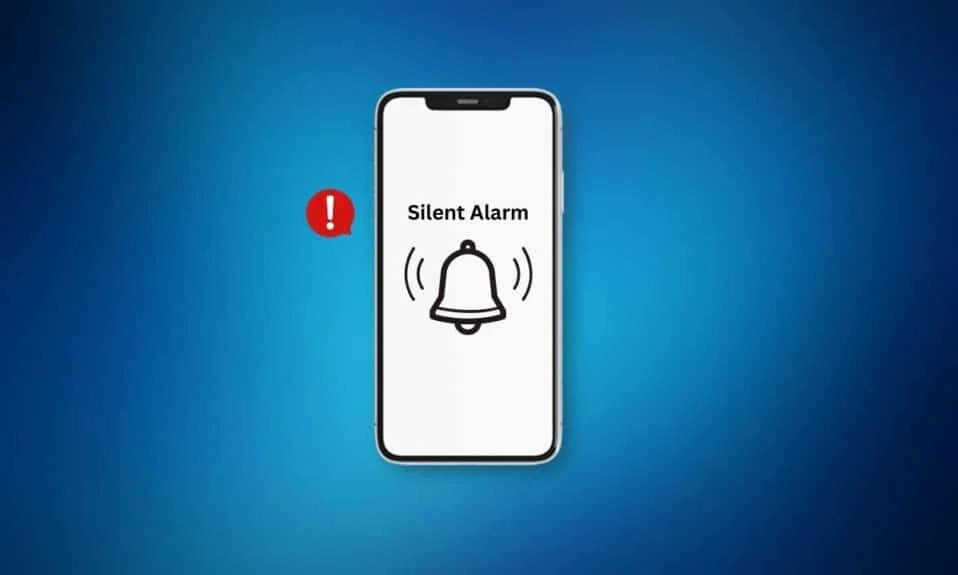
Ad alcune persone piace impostare un allarme sui propri dispositivi per ricordare le attività che hanno pianificato di svolgere. Puoi impostare la sveglia sull'iPhone accedendo all'app degli orologi. Oltre a selezionare l'ora, puoi anche scegliere tra diverse opzioni audio come apex, carillon, circuito, nottambulo, seta, scintillio, classico e altro per la tua sveglia. Puoi anche posticipare la sveglia e decidere se desideri che la sveglia impostata venga ripetuta. Se la tua sveglia smette di funzionare, il tuo programma giornaliero può essere disturbato. Quindi, se vuoi sapere come risolvere il problema dell'allarme silenzioso su iPhone o iPhone L'allarme non si spegne, leggi attentamente il nostro articolo fino alla fine.
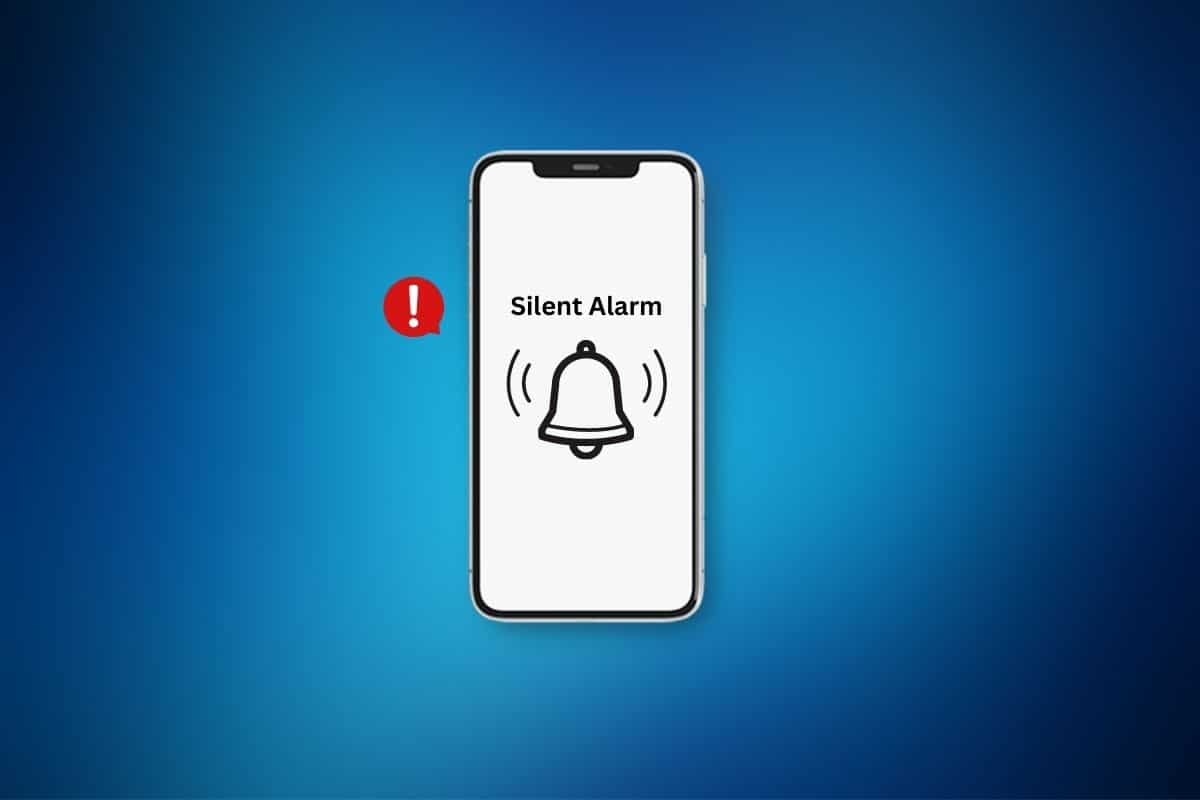
Contenuti
- Come risolvere il problema della sveglia silenziosa su iPhone
- Metodo 1: riavvia iPhone
- Metodo 2: forza il riavvio di iPhone
- Metodo 3: modifica del tono di allarme
- Metodo 4: modifica le impostazioni audio dell'iPhone
- Metodo 5: Imposta traccia musicale di alta qualità
- Metodo 6: abilita Snooze su più allarmi
- Metodo 7: aggiorna iOS
- Metodo 8: disabilita il Bluetooth
- Metodo 9: disabilitare le funzionalità di attenzione
- Metodo 10: disabilita la pianificazione del sonno
- Metodo 11: eliminare e aggiungere nuovi allarmi
- Metodo 12: ripristinare tutte le impostazioni
- Metodo 13: ripristino delle impostazioni di fabbrica dell'iPhone
Come risolvere il problema della sveglia silenziosa su iPhone
Esistono vari metodi con cui puoi risolvere il problema dell'allarme silenzioso su iPhone. Per saperne di più su di loro, continua a leggere e scegli uno dei metodi da noi indicati di seguito:
Metodo 1: riavvia iPhone
Ci sono momenti in cui la sveglia non funziona correttamente. In questa situazione, prova a riavviare o riavviare il tuo iPhone in modo da poter risolvere il problema con l'allarme silenzioso dell'iPhone. Riavviando il dispositivo, il tuo iPhone verrà aggiornato dai problemi temporanei. Puoi leggere il nostro articolo su Come riavviare iPhone X per sapere come riavviare facilmente l'iPhone.
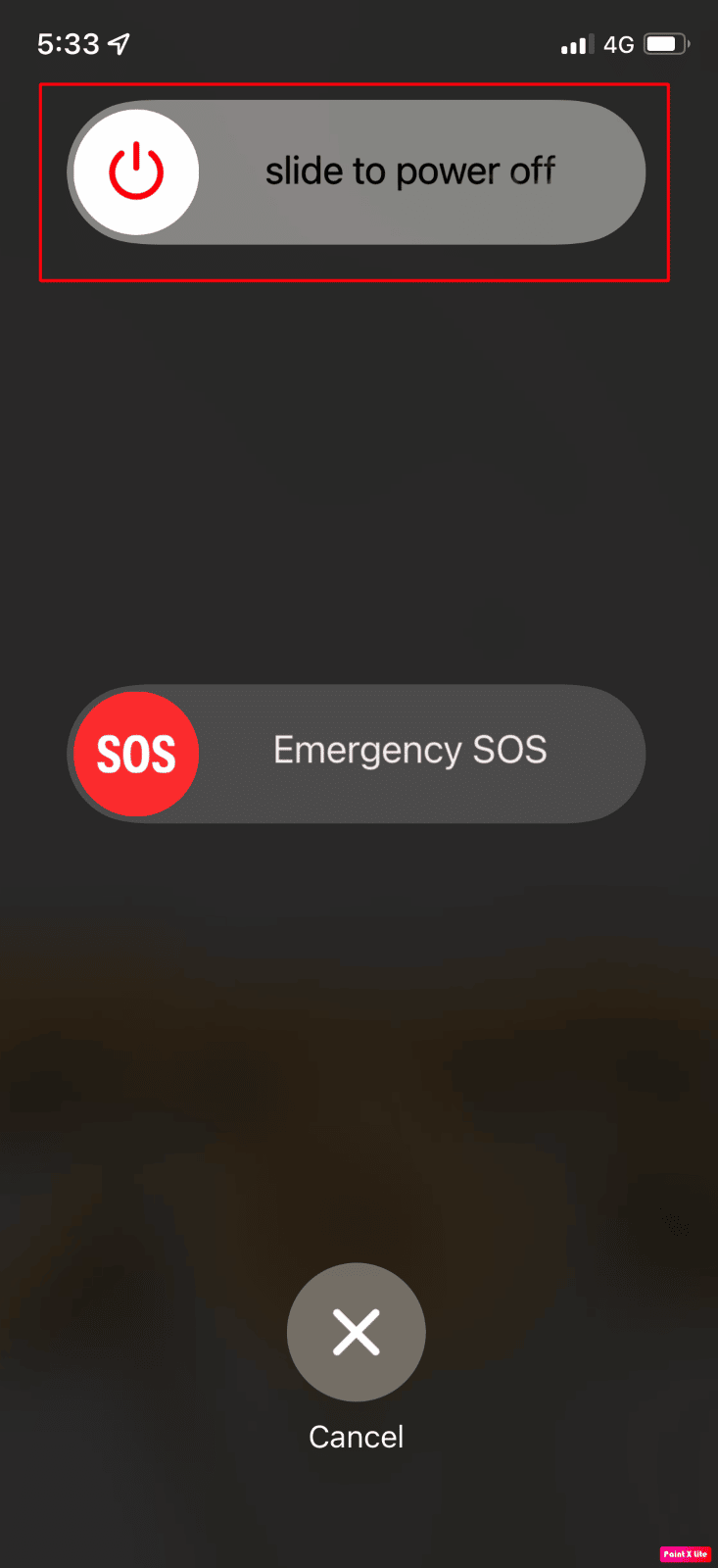
Metodo 2: forza il riavvio di iPhone
Se riscontri un problema con l'allarme silenzioso, puoi provare a forzare il riavvio del dispositivo. Il riavvio del dispositivo potrebbe risolvere il problema dell'allarme silenzioso sul tuo iPhone. Per familiarizzare con come forzare il riavvio del dispositivo, puoi leggere la nostra guida su Come forzare il riavvio di iPhone X.
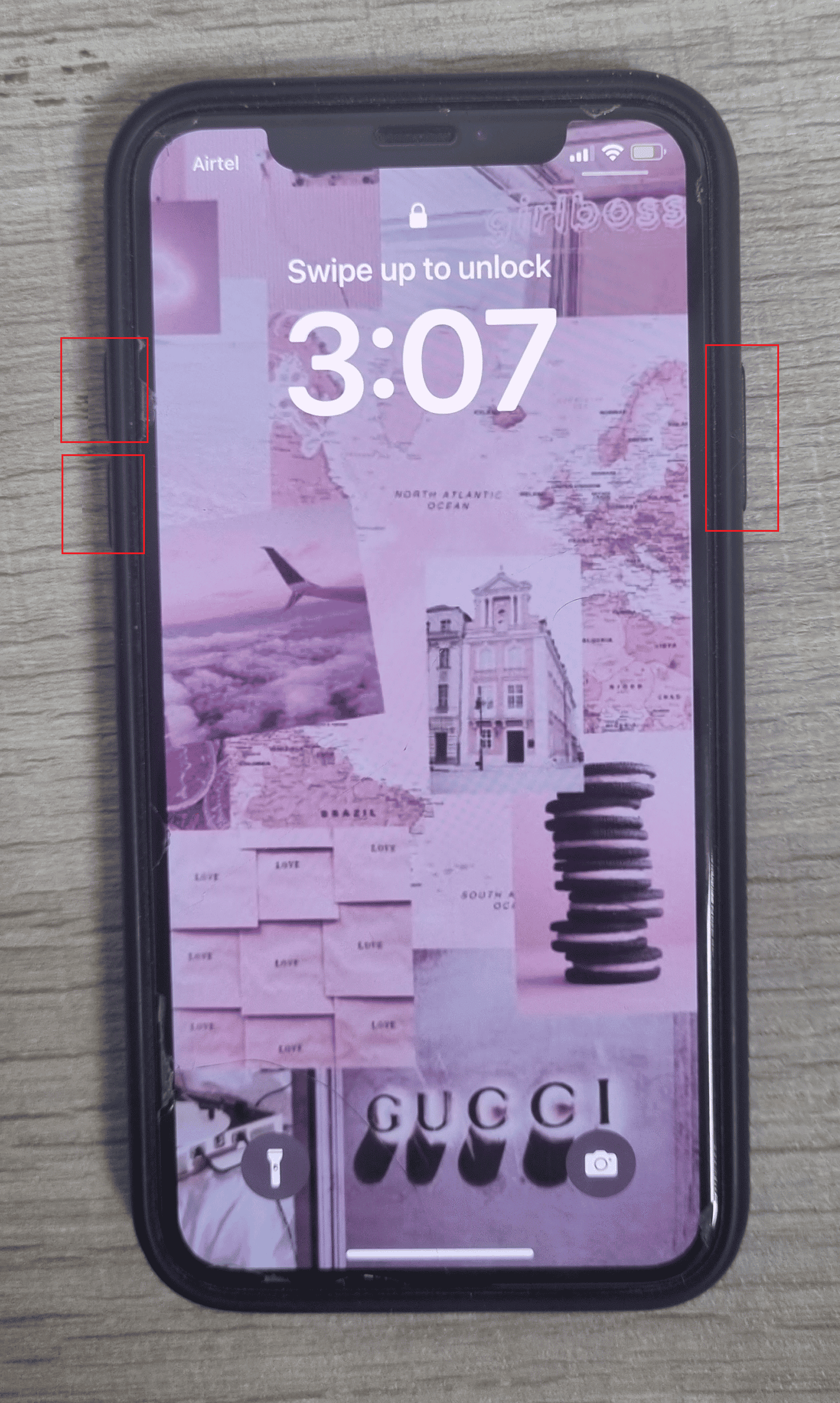
Metodo 3: modifica del tono di allarme
Puoi provare a cambiare il tono della sveglia sul tuo dispositivo per risolvere il problema con l'allarme iPhone che non si spegne. Per cambiare il tono della sveglia, leggere i passaggi indicati di seguito:
1. Avvia l'app Orologio e tocca l'opzione Sveglia .
2. Successivamente, tocca l'opzione Modifica situata nell'angolo in alto a sinistra dello schermo.
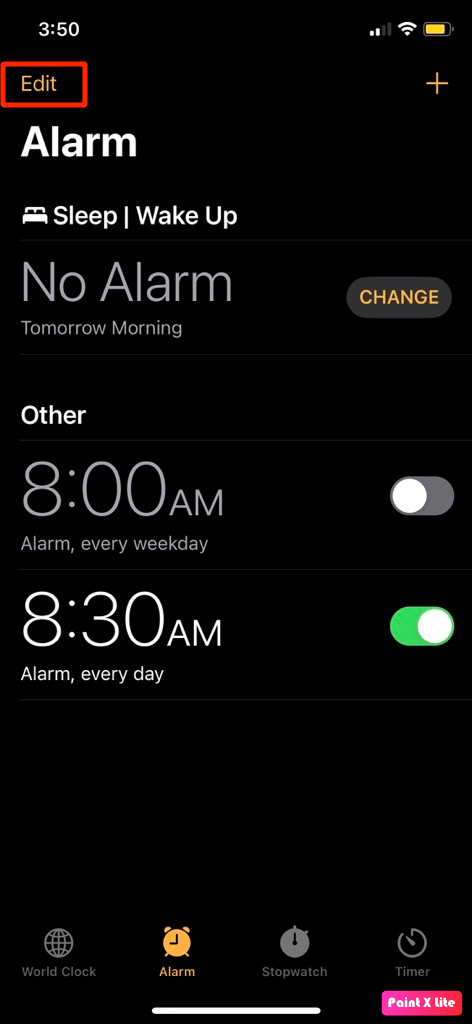
3. Toccare l' allarme desiderato che sta creando il problema.
4. Successivamente, tocca l'opzione Suono .
5. Dalla sezione SUONERIE , scegli il suono della suoneria che desideri impostare.
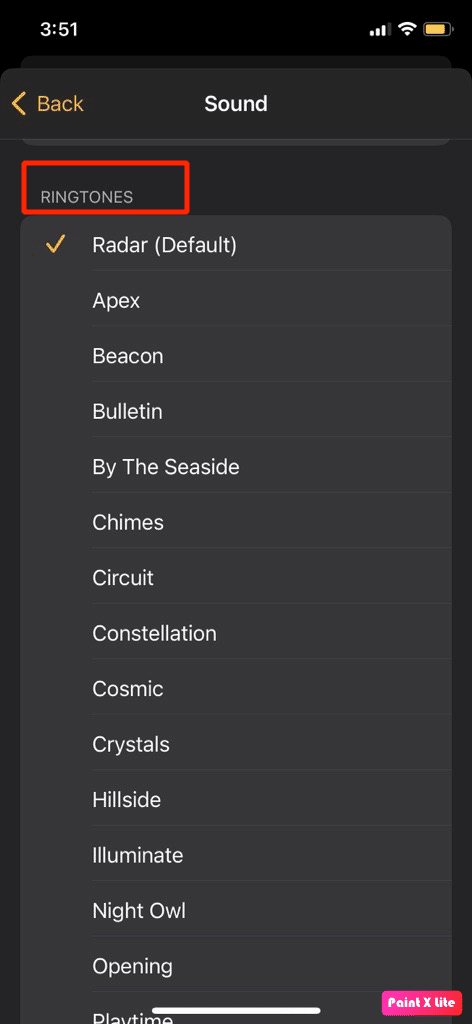
6. Quindi, impostare il volume della sveglia al massimo .
Nota : se riscontri ancora il problema, imposta il tono della sveglia su nessuno, quindi forza il riavvio del tuo iPhone. Dopo il riavvio dell'iPhone, imposta un altro tono di allarme.
Leggi anche : 13 modi per correggere il volume dell'iPhone troppo basso
Metodo 4: modifica le impostazioni audio dell'iPhone
Un altro motivo per cui puoi affrontare il problema dell'allarme silenzioso è che le impostazioni audio del tuo dispositivo non sono configurate correttamente o se è silenzioso. In questi casi, puoi modificare le impostazioni audio del tuo iPhone. Per fare ciò, seguire i passaggi indicati di seguito:
1. Innanzitutto, vai alle Impostazioni dell'iPhone.

2. Quindi, tocca l'opzione Suoni e Haptics .
3. Impostare il dispositivo di scorrimento Suoneria e avvisi al massimo.
4. Quindi, disattivare l'interruttore per l'opzione Cambia con i pulsanti per garantire che il volume della suoneria e della sveglia non cambi quando si modifica il volume del sistema con i pulsanti.
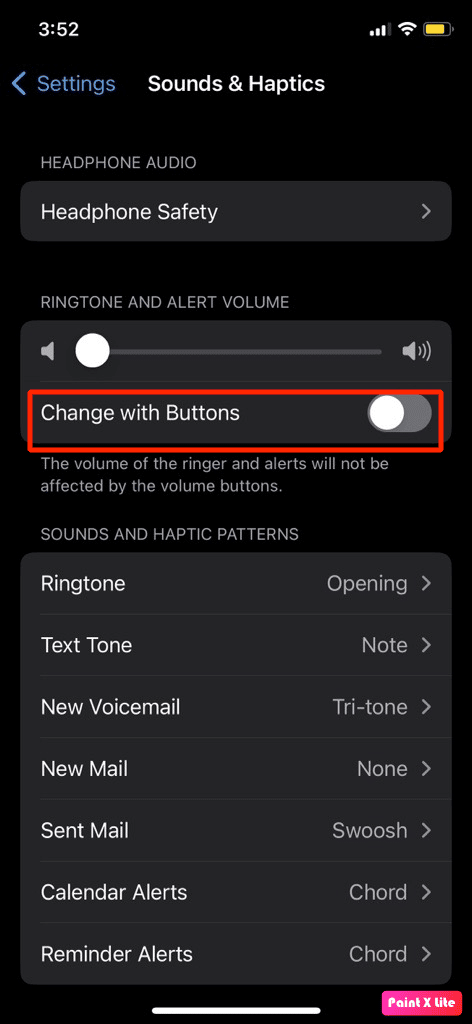
Metodo 5: Imposta traccia musicale di alta qualità
Questo è un altro metodo che puoi utilizzare per risolvere il problema che stai affrontando. Per sapere come eseguire questo metodo, leggi i passaggi indicati di seguito:
1. Vai all'app Impostazioni sul tuo iPhone.
2. Quindi tocca Musica > Dolby Atmos > Off .
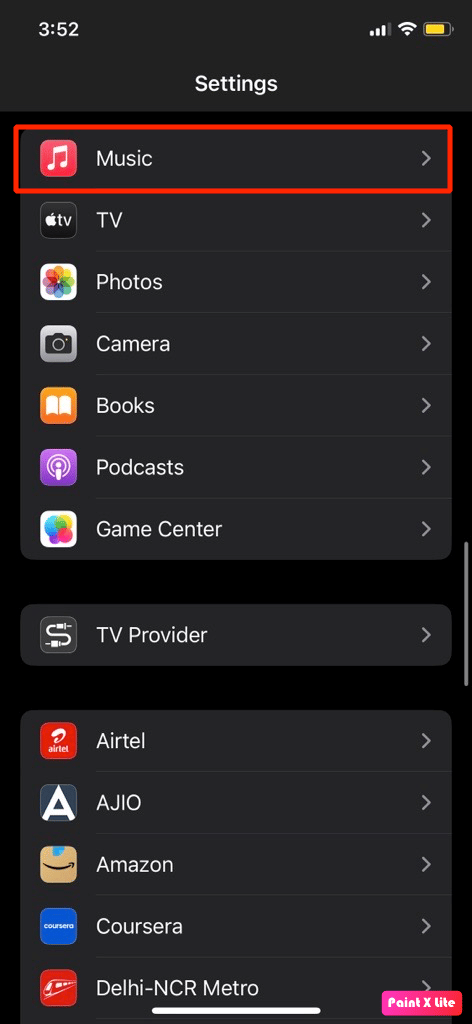
3. Successivamente, tocca l'opzione Qualità audio e disattiva l'interruttore per l'opzione Audio senza perdita .
4. Riavvia il tuo iPhone.
5. Passare alla libreria desiderata e toccare l' icona a tre punti > Scarica nell'app Musica .
Nota : assicurati di eliminare le sveglie già impostate dall'app Orologio.
6. Imposta la nuova sveglia con il brano scaricato sull'app Orologio .
7. Vai su Impostazioni > Musica > Qualità audio > Download e tocca l'opzione Alta qualità per impostarla come qualità.
Leggi anche : Come aumentare il volume della sveglia
Metodo 6: abilita Snooze su più allarmi
Se hai impostato diversi allarmi sul tuo dispositivo e se il primo allarme ha uno snooze e gli altri allarmi che hai impostato, non hai abilitato lo snooze, questo può portare al problema. Quindi, in una situazione del genere, abilita la funzione snooze su più allarmi. Per ottenere informazioni su questo metodo, attenersi ai passaggi indicati di seguito:
1. Avvia l'app Orologio e tocca la scheda Sveglia .
2. Selezionare l' allarme desiderato che sta creando il problema.
3. Attivare l'interruttore per l'opzione Posticipa .

Metodo 7: aggiorna iOS
È necessario aggiornare il dispositivo ogni volta che è disponibile un nuovo aggiornamento software sul dispositivo. Se non hai ancora aggiornato il tuo dispositivo, potrebbe esserci la possibilità che tu possa riscontrare questo allarme che non si spegne. Pertanto, per risolvere il problema dell'allarme silenzioso su iPhone, attenersi ai passaggi discussi di seguito:
1. Avvia le impostazioni dell'iPhone.
2. Toccare l'opzione Generale .
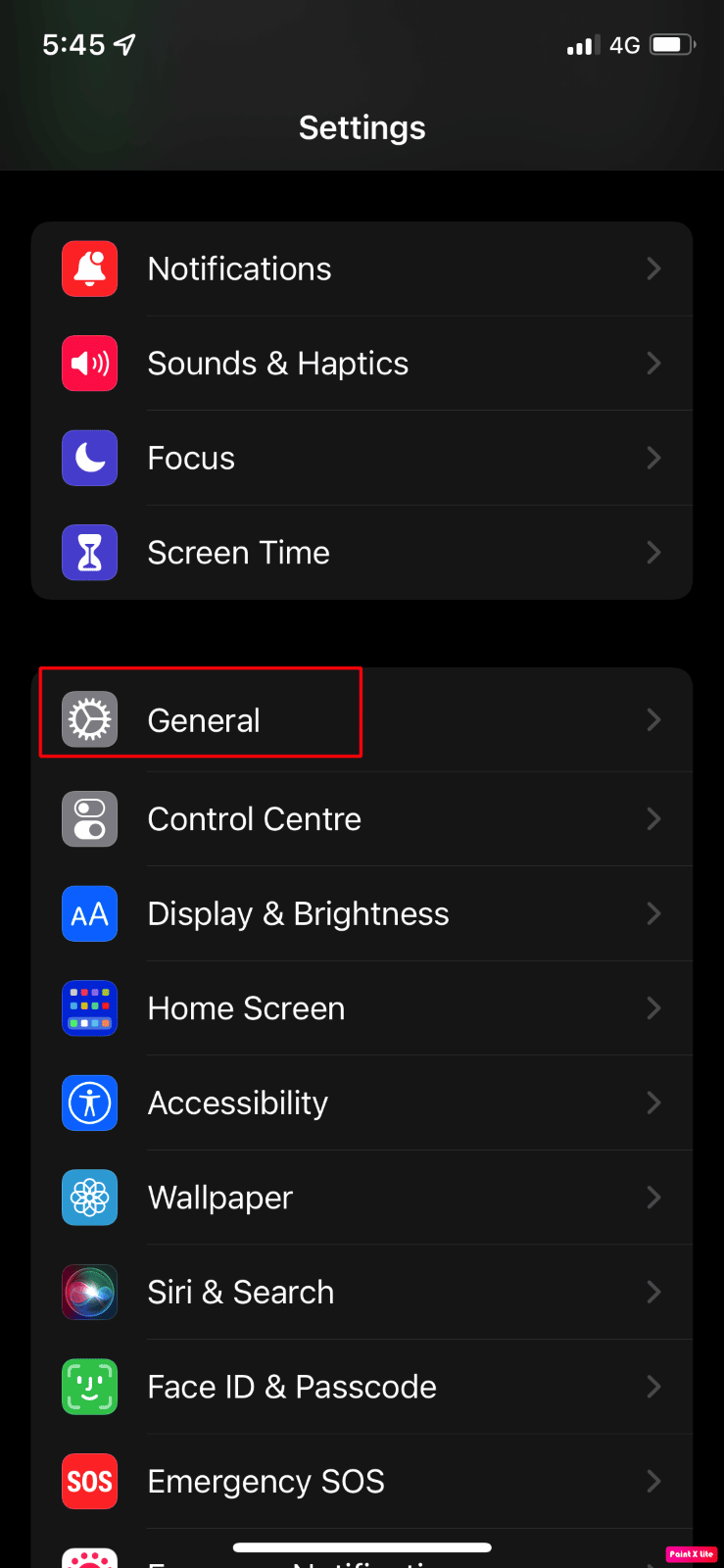

3. Successivamente, tocca l'opzione Aggiornamento software .
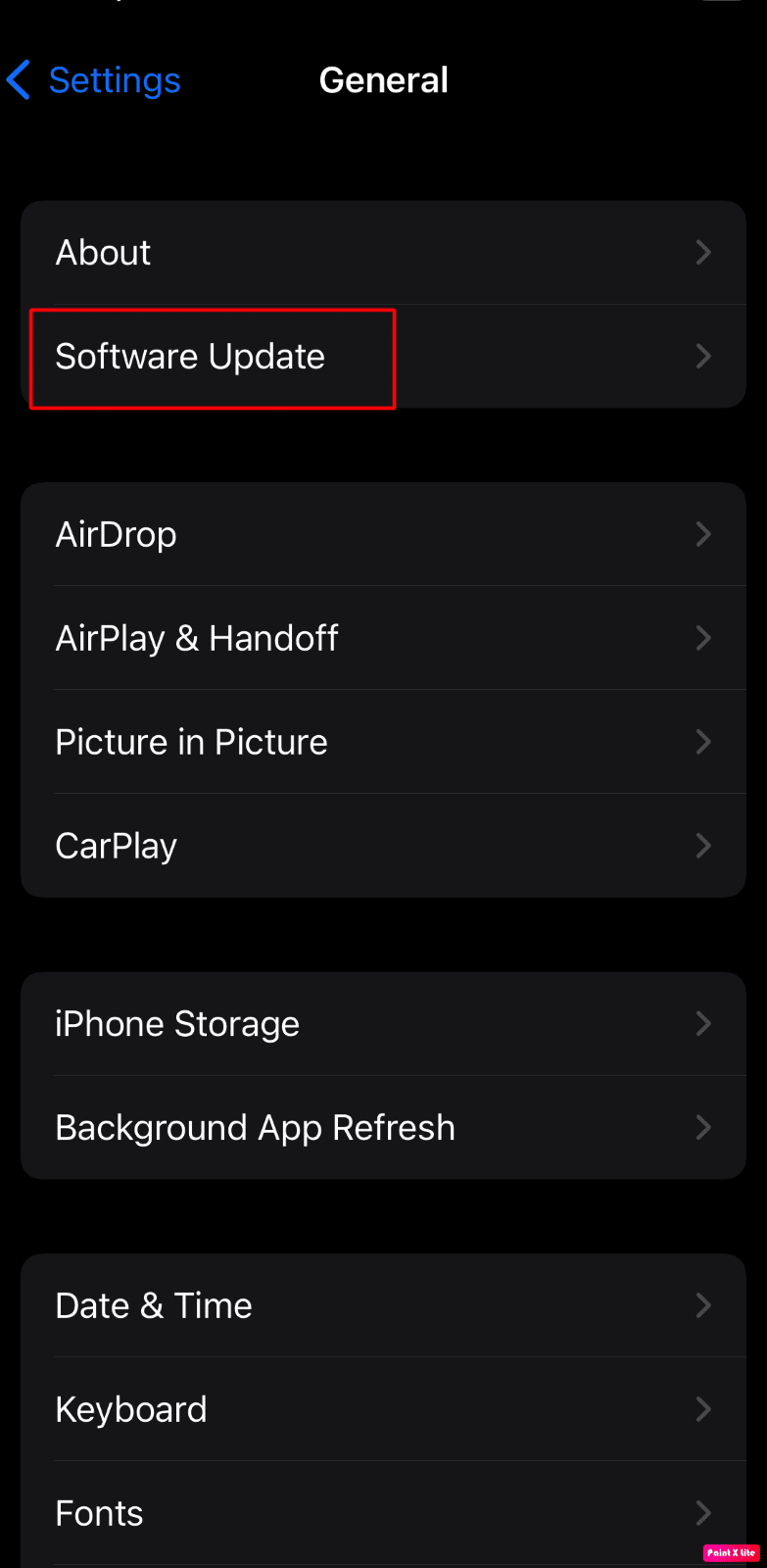
4. Tocca l'opzione Scarica e installa .
Nota : se viene visualizzato un messaggio che ti chiede di rimuovere temporaneamente le app perché iOS ha bisogno di più spazio per l'aggiornamento, tocca Continua o Annulla .
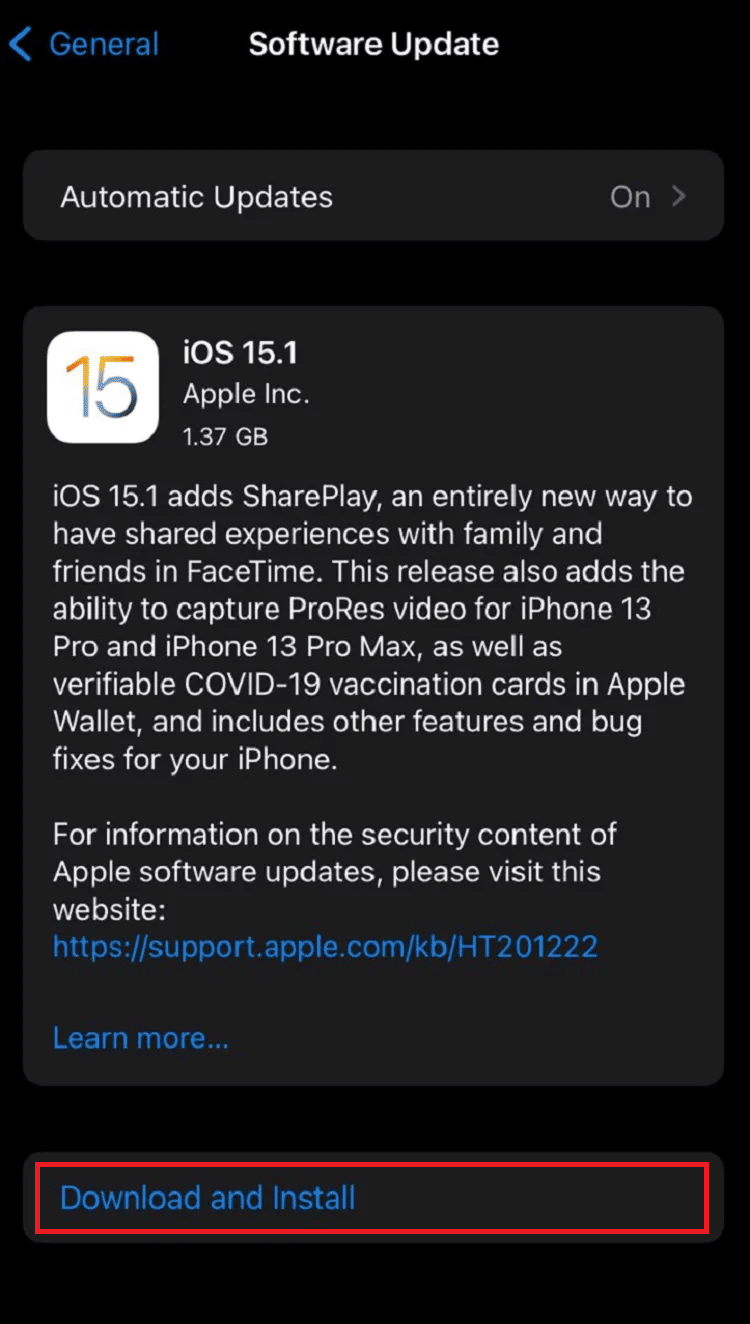
5A. Se desideri che l'aggiornamento avvenga immediatamente , tocca l'opzione Installa .
5B. Oppure, se tocchi Installa stanotte e colleghi il tuo dispositivo iOS all'alimentazione prima di andare a dormire, il tuo dispositivo verrà aggiornato automaticamente durante la notte .
Nota : è inoltre possibile installare il software in un secondo momento scegliendo Ricordamelo più tardi .
Leggi anche : Perché le mie notifiche non emettono suoni su iPhone?
Metodo 8: disabilita il Bluetooth
Disattivando il Bluetooth sul tuo dispositivo, puoi provare a risolvere il problema dell'allarme silenzioso dell'iPhone. Se il tuo dispositivo è connesso a qualsiasi altro dispositivo Bluetooth, l'audio della sveglia potrebbe essere in esecuzione sul dispositivo connesso come AirPods, altoparlanti distanti o cuffie, ecc. Quindi, spegni il Bluetooth per disconnettere i dispositivi.
1. Apri l'app Impostazioni sul tuo iPhone.

2. Successivamente, tocca l'opzione Bluetooth sul tuo dispositivo.
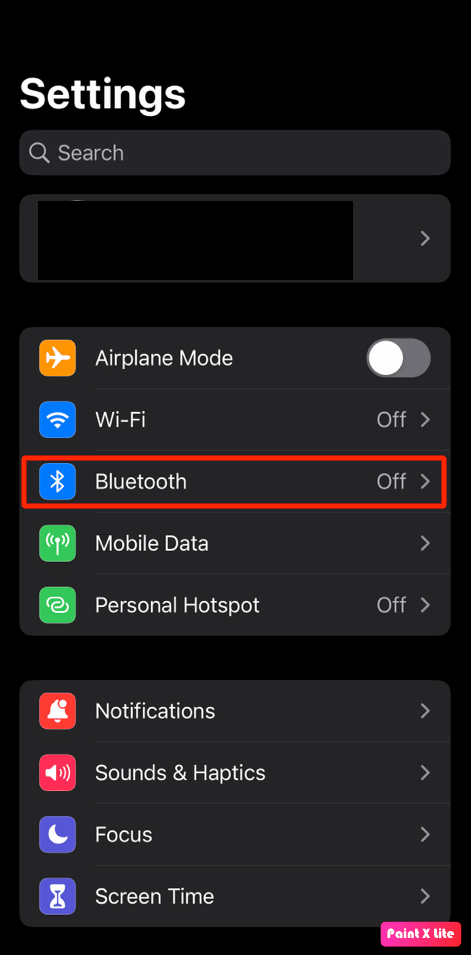
3. Quindi, disattivare l'interruttore per l'opzione Bluetooth .
Metodo 9: disabilitare le funzionalità di attenzione
Un altro metodo che puoi scegliere per risolvere il problema dell'allarme silenzioso dell'iPhone è disabilitare l'opzione Funzionalità sensibili all'attenzione dalle Impostazioni dell'iPhone. Per ottenere informazioni su come farlo, leggi i passaggi indicati di seguito:
1. Innanzitutto, vai all'app Impostazioni sul tuo iPhone.
2. Quindi, tocca l'opzione Face ID e passcode .
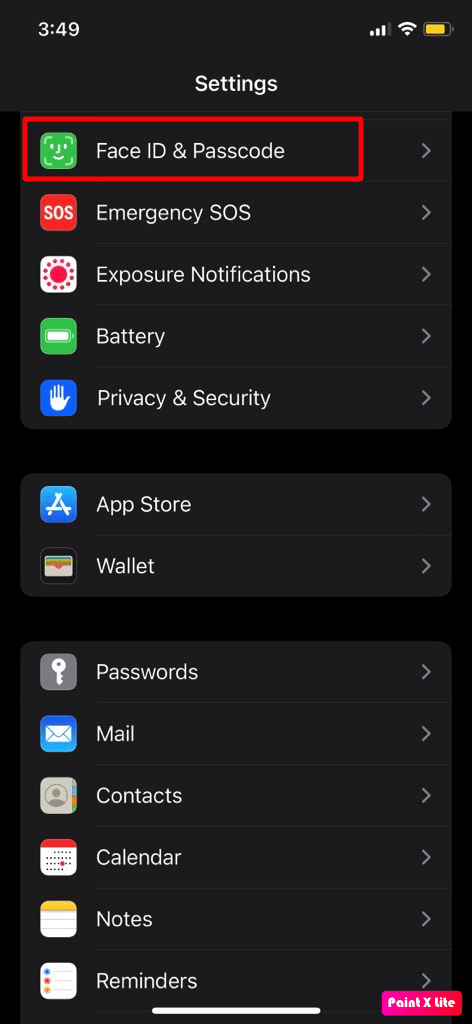
3. Disattivare l'interruttore per l'opzione Funzioni sensibili all'attenzione .
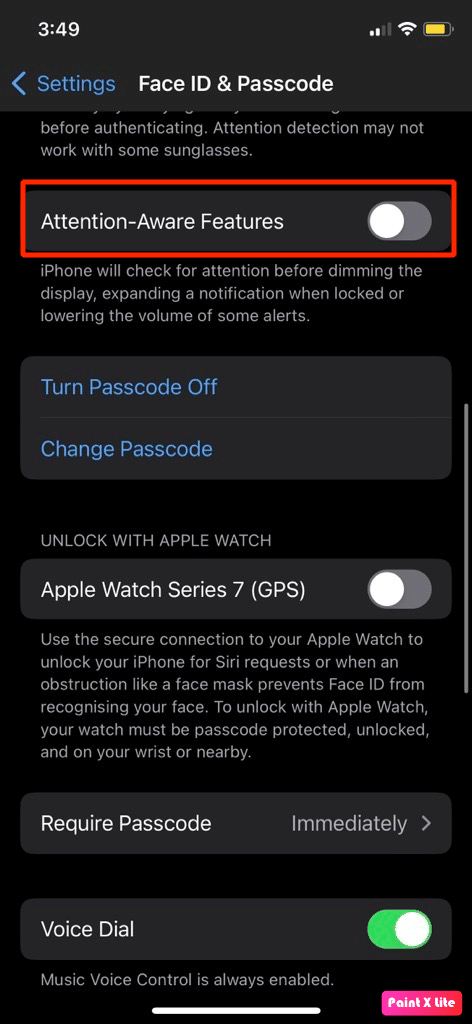
4. Quindi, riavvia il tuo iPhone per verificare se il problema è stato risolto.
Metodo 10: disabilita la pianificazione del sonno
Per risolvere il problema con l'allarme silenzioso dell'iPhone, controlla le impostazioni di sospensione del tuo iPhone in quanto potrebbe influire sull'allarme che avresti impostato. Per verificare le impostazioni di sospensione sul tuo iPhone, segui i passaggi seguenti:
1. Apri l'app Apple Health sul tuo iPhone,
2. Toccare l'opzione Sfoglia> Sonno .
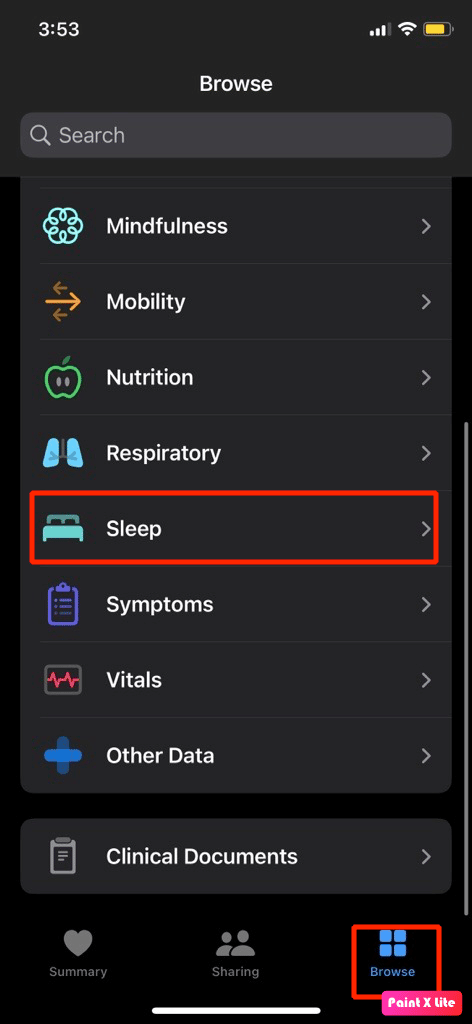
3. Successivamente, tocca Programma completo e opzioni .
4. Disattivare l'interruttore per l'opzione Pianificazione sonno .
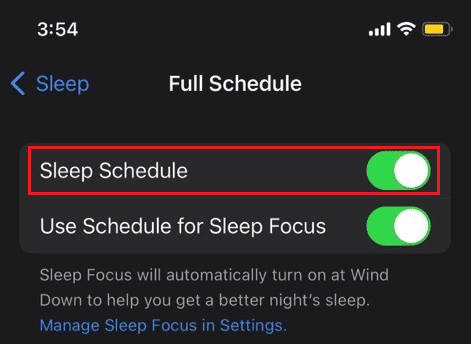
Leggi anche : Come disattivare la modalità sospensione su iPhone
Metodo 11: eliminare e aggiungere nuovi allarmi
Potrebbe esserci la possibilità che gli allarmi correnti sul tuo dispositivo abbiano dei bug, quindi in questa situazione ciò che puoi fare è eliminare tutti gli allarmi che hai impostato in precedenza e ricominciare da capo creando nuovi allarmi. Per fare ciò, seguire i passaggi indicati di seguito:
1. Apri l'app Orologio sul tuo iPhone.
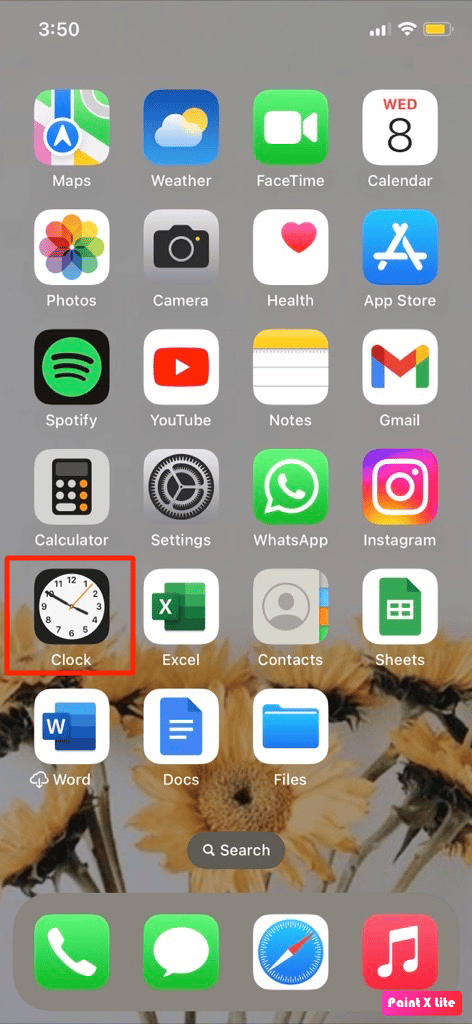
2. Scorri verso sinistra sulla sveglia desiderata che hai impostato.
3. Successivamente, tocca l'opzione Elimina . In questo modo potrai eliminare tutti gli allarmi che hai impostato sia che li abbia disabilitati che abilitati.

4. Ora, per impostare una nuova sveglia, tocca l' icona più (+) nell'angolo in alto a destra dello schermo.
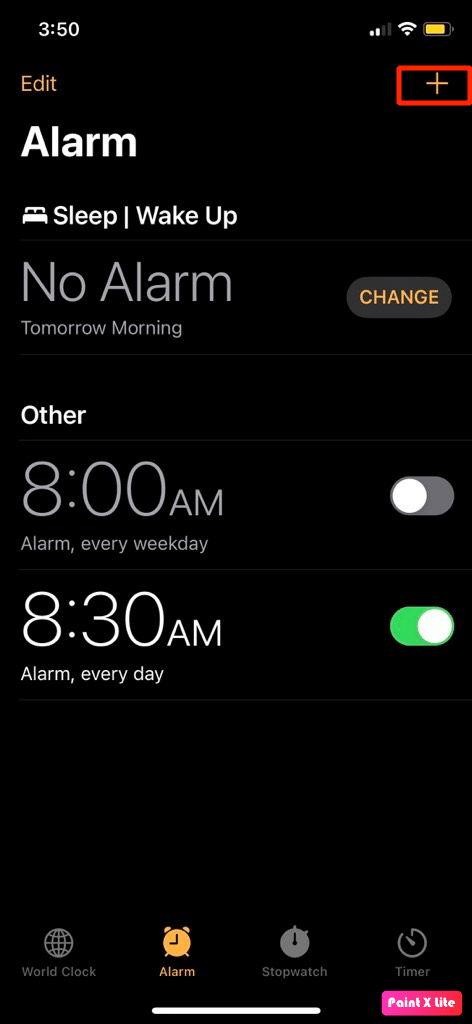
5. Scegliere l' ora, il suono e le opzioni di ripetizione desiderate per la sveglia.
Metodo 12: ripristinare tutte le impostazioni
Potresti ripristinare tutte le impostazioni sul tuo dispositivo se i metodi sopra menzionati non hanno funzionato per te. Seguire i passaggi indicati di seguito per farlo:
1. Avvia Impostazioni e tocca l'opzione Generale .
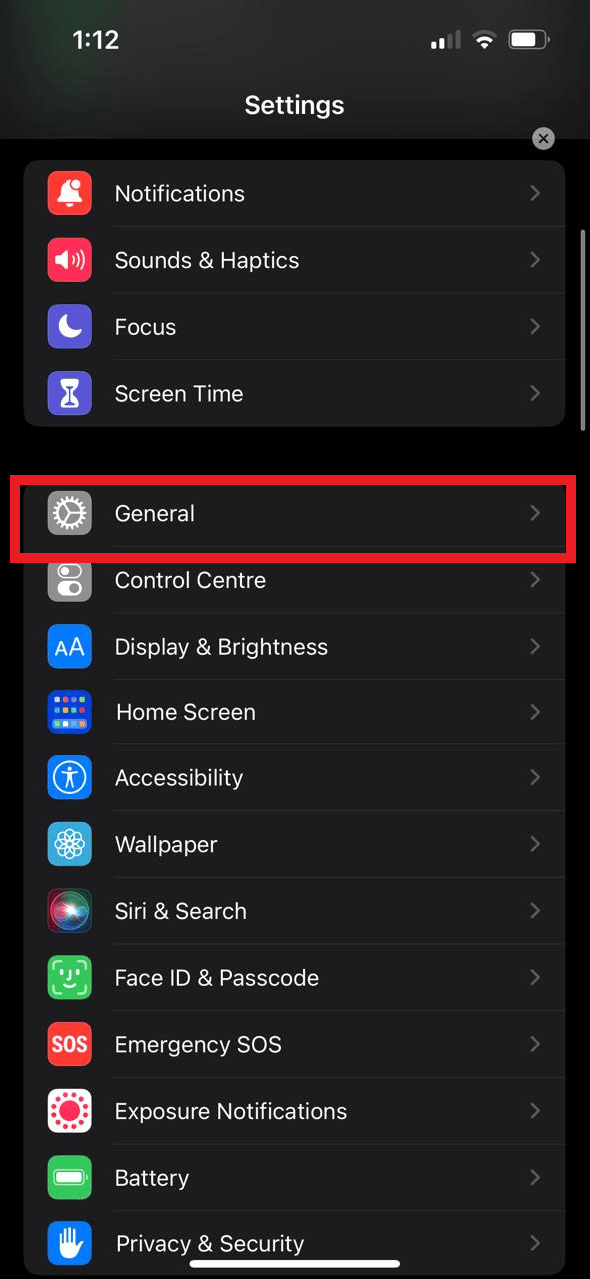
2. Tocca l'opzione Trasferisci o Ripristina iPhone .
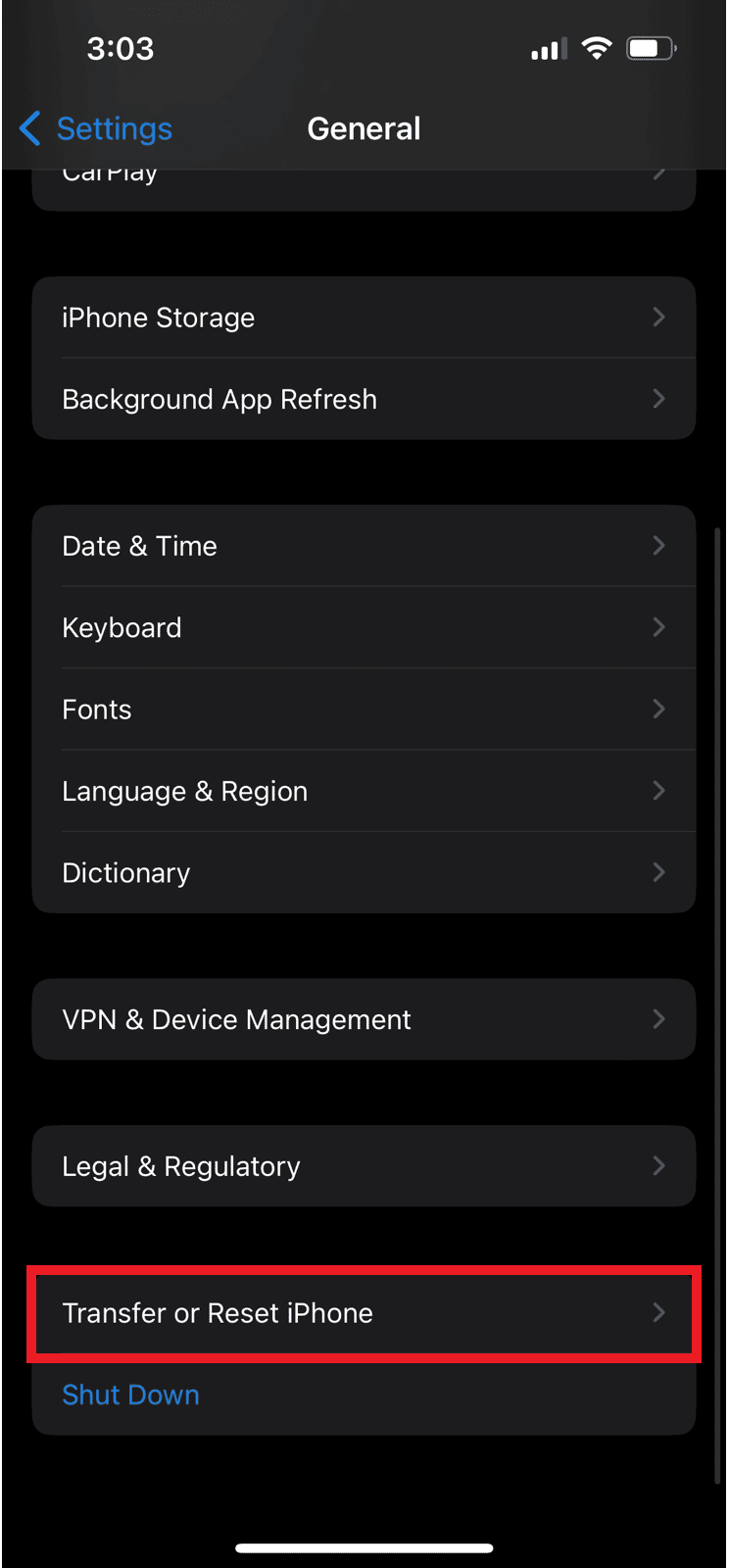
3. Toccare Ripristina .
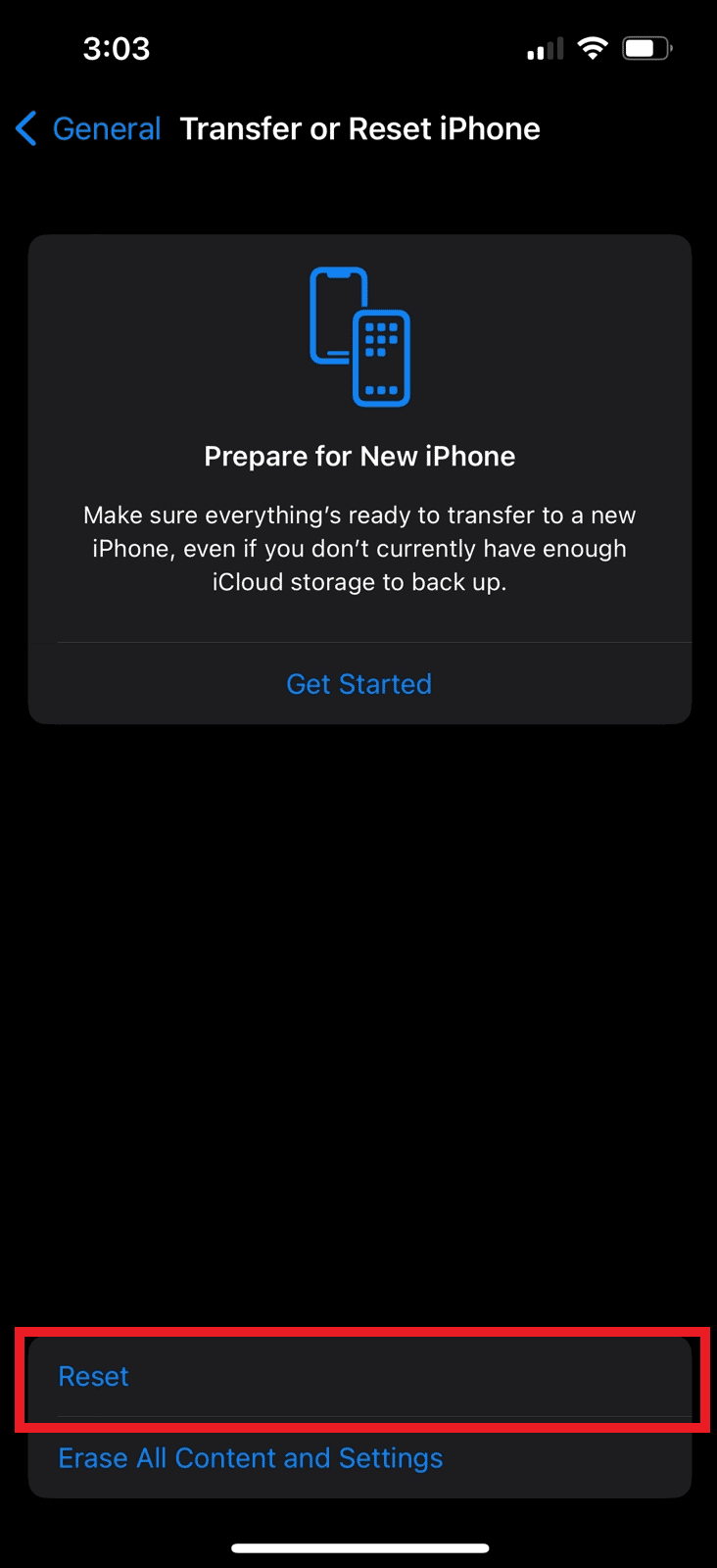
4. Toccare Ripristina tutte le impostazioni .
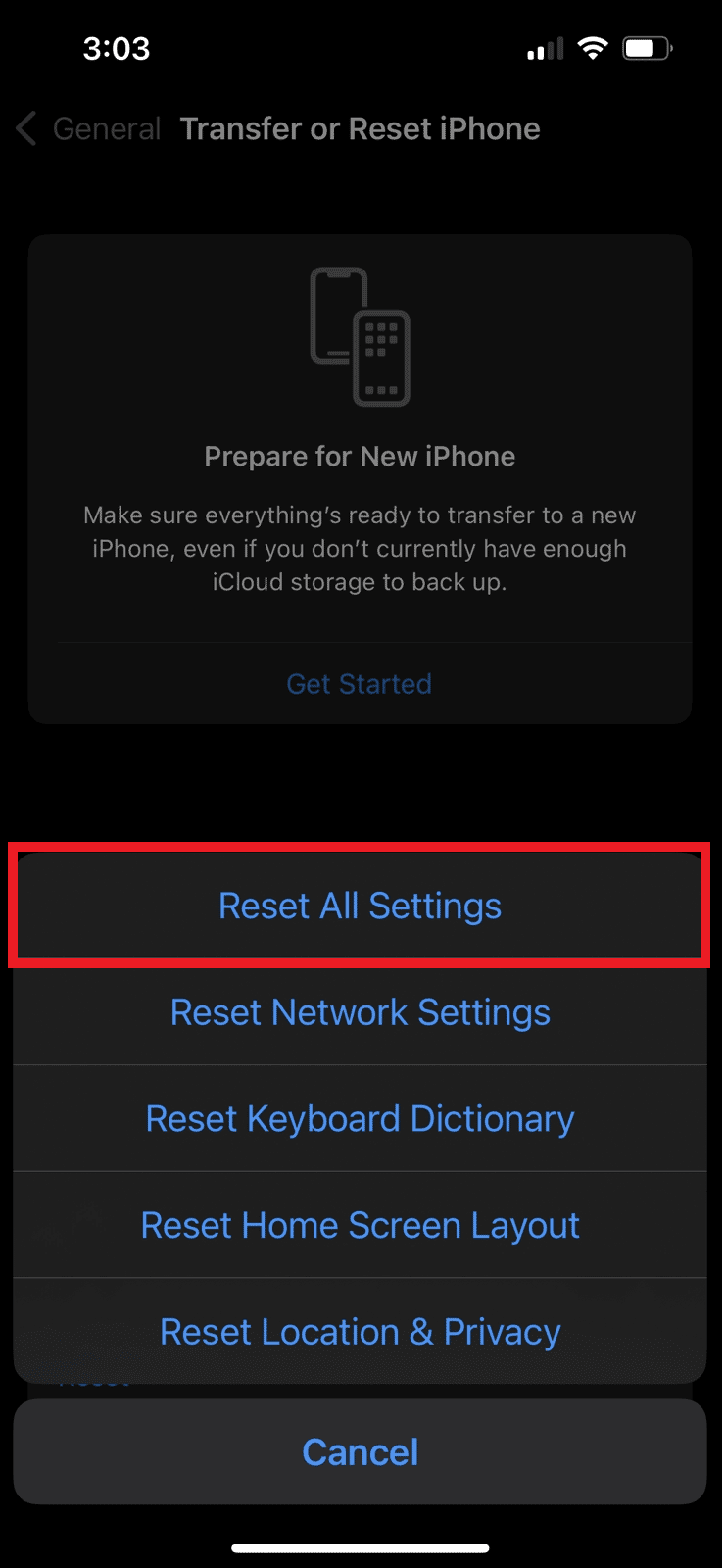
Leggi anche : Come riparare gli AirPods collegati ma il suono proveniente dal telefono
Metodo 13: ripristino delle impostazioni di fabbrica dell'iPhone
Puoi optare per questo metodo come ultima risorsa poiché dopo aver ripristinato le impostazioni di fabbrica del dispositivo, tutti i dati e le informazioni vengono cancellati dal dispositivo. Quindi, fai attenzione mentre opti per questo metodo per risolvere il problema dell'allarme silenzioso iPhone. Per familiarizzare con come eseguire un ripristino delle impostazioni di fabbrica, leggi e segui la nostra guida su Come ripristinare le impostazioni di fabbrica di iPhone X.
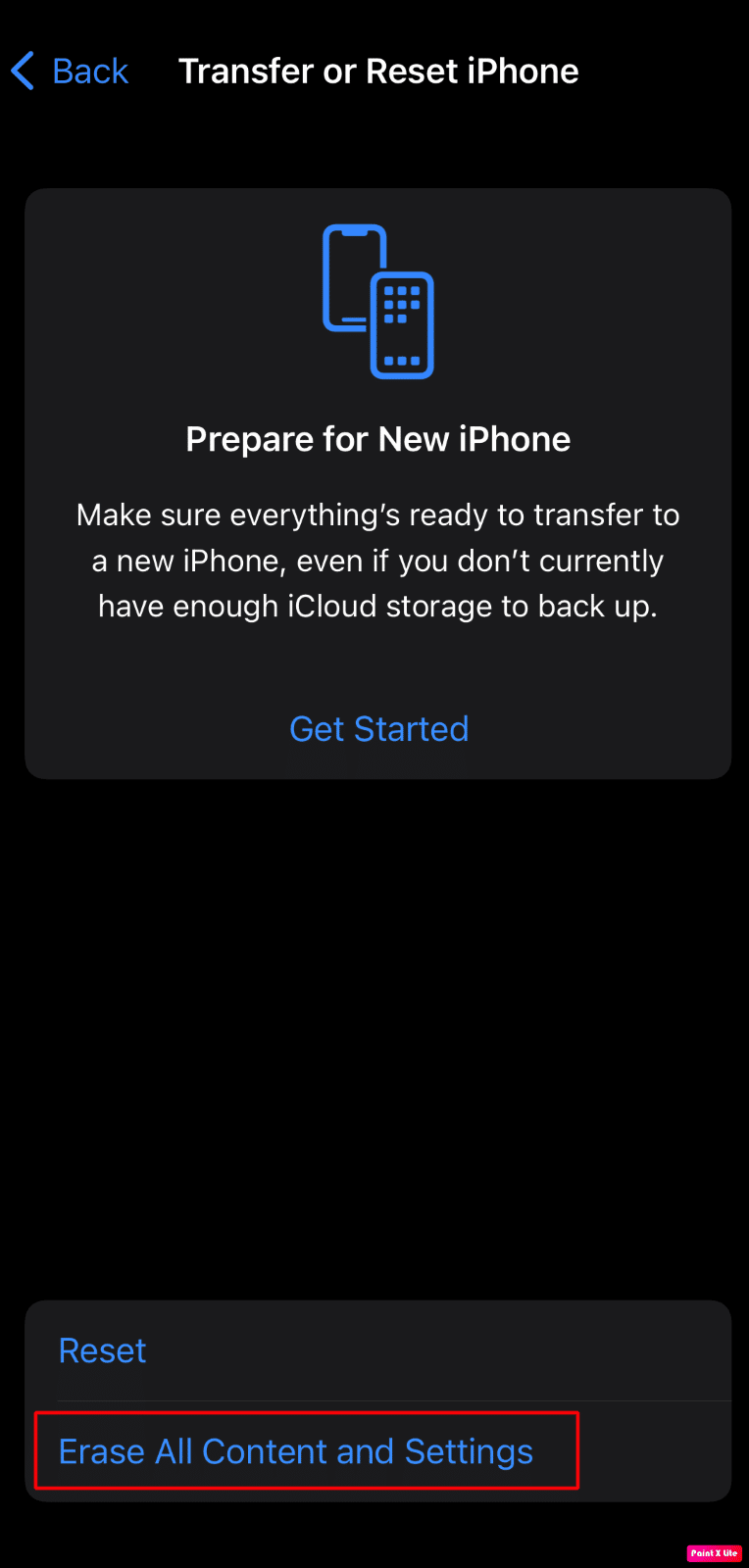
Consigliato :
- Risolve il problema dello scorrimento di Windows da solo
- Come installare Delta Emulator su iOS 15
- Perché il rilevatore di fumo emette un rumore acuto?
- Come annullare gli allarmi Android
Riteniamo che tu abbia trovato questo articolo perspicace in quanto abbiamo discusso i metodi su come risolvere il problema dell'allarme silenzioso su iPhone . Puoi farci sapere qualsiasi domanda o suggerimento su qualsiasi altro argomento su cui vuoi che facciamo un articolo. Lasciali nella sezione commenti qui sotto per farci sapere .
